Варіант 1: Програма для ПК
Користувачі частіше проводять прямі трансляції та демонструють свій екран через програму Discord на ПК. У ній можна вибирати пристрій виводу, виходячи з особистих потреб та використовуваного допоміжного програмного забезпечення. Увесь процес підготовки до трансляції системних звуків складається з трьох простих кроків, про які детально розповідається в іншій статті на нашому сайті.
Докладніше: Трансляція системних звуків у Discord на комп
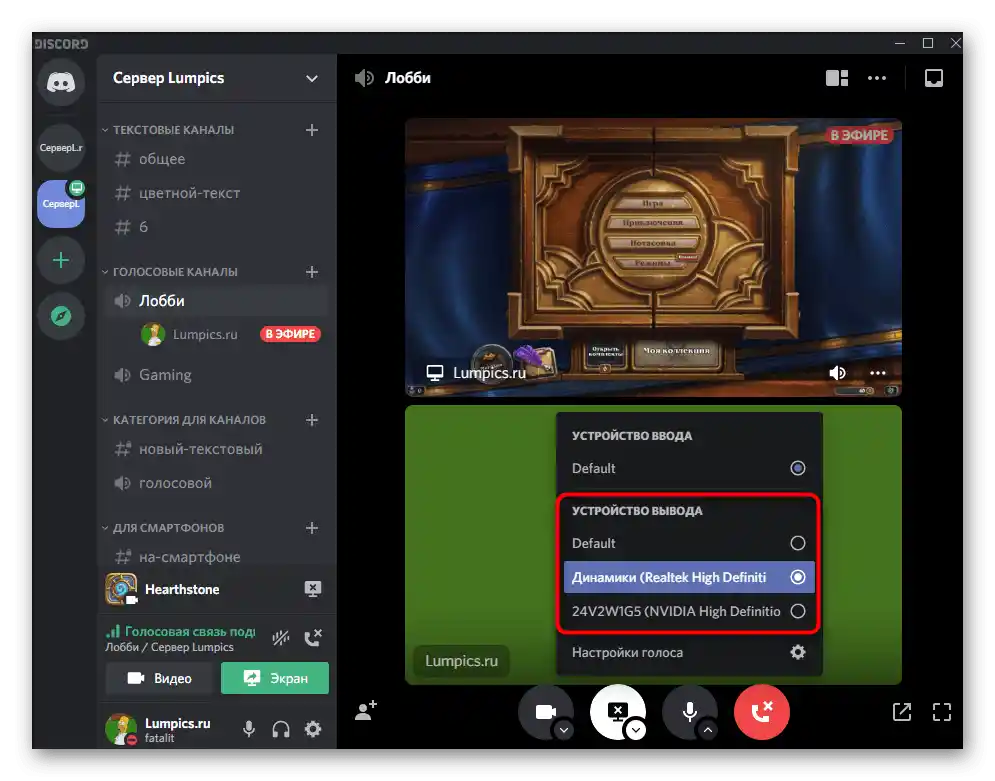
Якщо ж йдеться про відтворення музики, тут можна використовувати спеціальних ботів або налаштувати пристрій вводу разом з браузером або плеєром так, щоб інші користувачі чули транслювану музику. Ця тема не стосується трансляції системних звуків, тому про виконання такої задачі можете прочитати в матеріалі за посиланням нижче.
Докладніше: Методи трансляції музики в Discord
Варіант 2: Мобільний додаток
Мобільний додаток Discord наділений трохи іншими можливостями, тому трансляція системних звуків відбувається не так, як на комп'ютері. Можна використовувати голосові канали на серверах і функцію демонстрації екрану під час особистого спілкування з учасниками месенджера. Коротко розглянемо, як здійснюються подібні дзвінки з трансляцією системних звуків, почавши з підключення до голосового каналу та організації прямого потоку на ньому.
- Відкрийте необхідний сервер і натисніть на голосовий канал для підключення.
- При відображенні меню налаштувань натисніть кнопку "Приєднатися до голосового каналу".
- Кнопка з зображенням смартфона відповідає за початок демонстрації екрану, її і потрібно натиснути, щоб розпочати трансляцію.
- Ознайомтеся з інформацією з попередження і підтвердіть початок запису.
- У новому вікні з'явиться інформація про те, що ви показуєте свій екран, відповідно, транслюючи і системні звуки.Переключайте між вікнами, щоб демонструвати іншим користувачам їхній вміст.
- Для вимкнення звуку або виконання додаткових завдань відкрийте оверлей, напівпрозора кнопка якого відображається одразу після початку демонстрації.
- Якщо розгорнете шторку з повідомленнями, то побачите інформацію про те, що зараз ведеться показ вмісту екрану, а поруч із системними значками відображається відповідний індикатор.
- Після припинення демонстрації звук все ще транслюється, і вимкнути його можна за допомогою спеціальної кнопки в тій же шторці з повідомленнями.
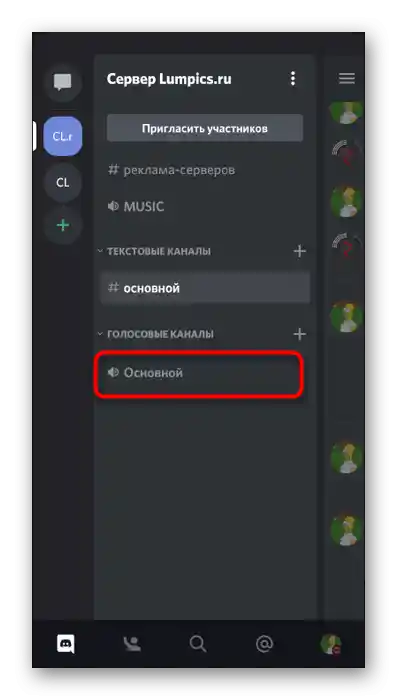
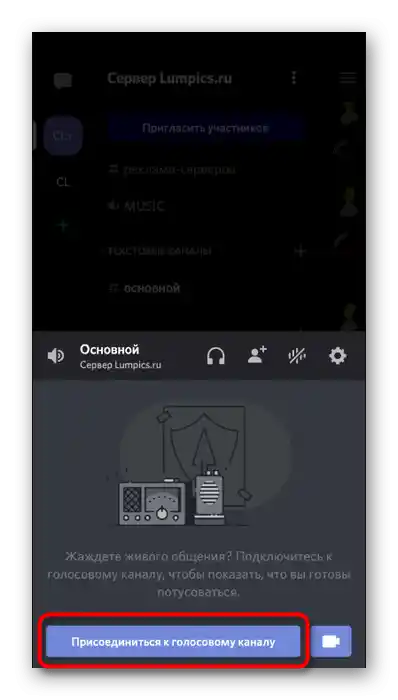
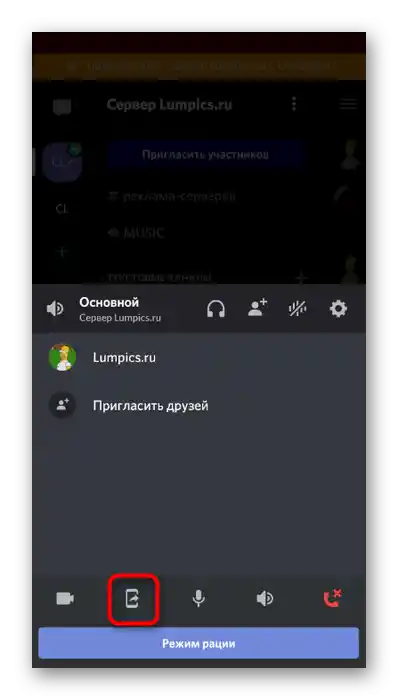
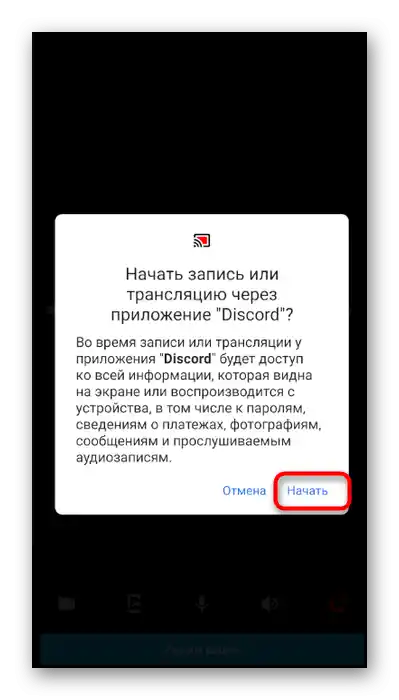
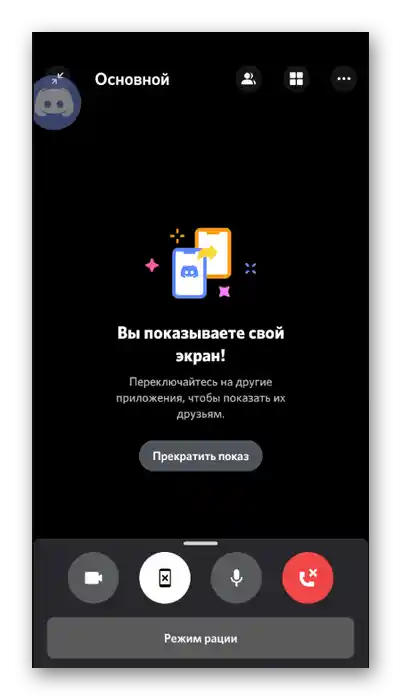
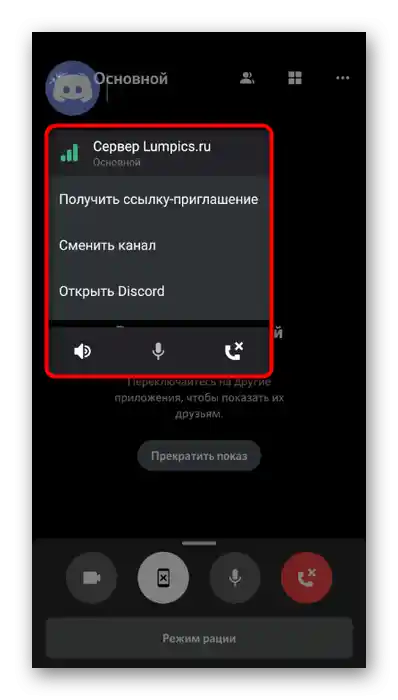

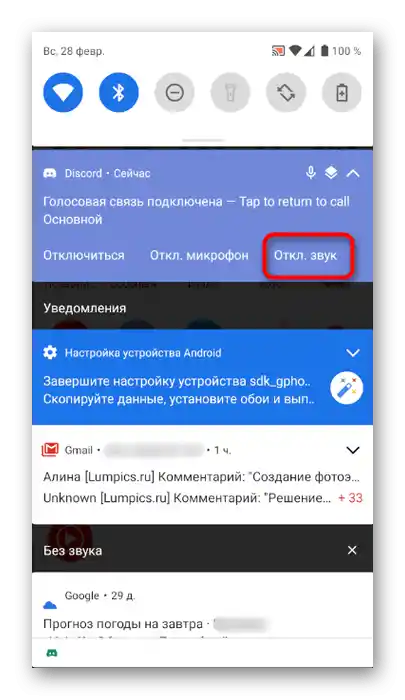
Під час особистого спілкування з іншими користувачами діє приблизно той же алгоритм трансляції системних звуків. Змінюється виключно процес початку показу екрану, тому давайте розберемо цей варіант також:
- Зателефонуйте другу та відкрийте вікно бесіди в повному форматі. Торкніться кнопки у вигляді смартфона для початку трансляції.
- Підтвердіть з'явлене повідомлення, запустивши таким чином передачу зображення.
- Тепер можна переключатися між вікнами та показувати екран співрозмовнику, не переживаючи про те, що системні звуки не будуть захоплені.
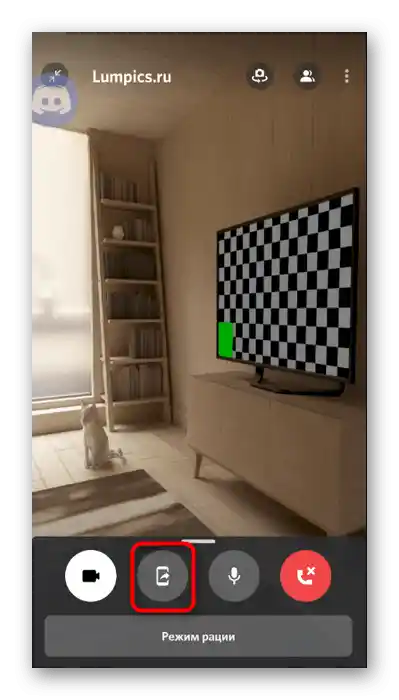
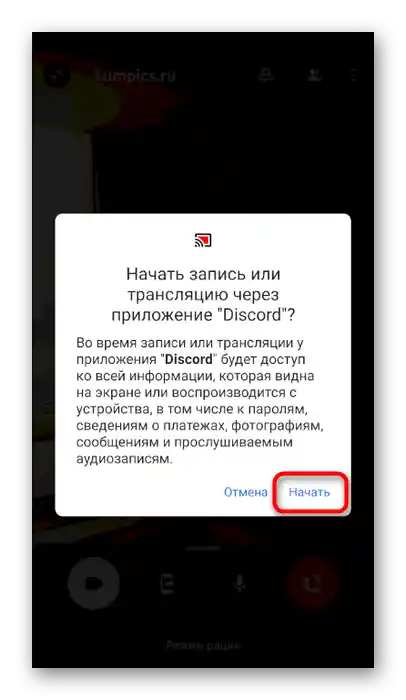
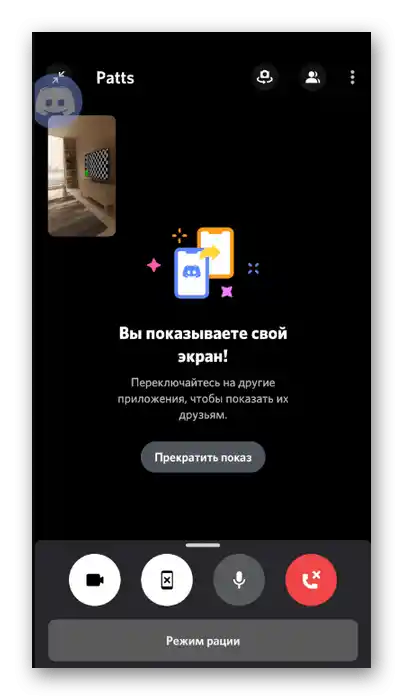
Основна інформація в цій статті присвячена трансляції звуку під час демонстрації екрану. На жаль, у мобільному додатку немає інших способів передати те, що відбувається в операційній системі, лише за допомогою аудіо. До речі, якщо вас цікавить тема показу вікон, радимо перейти до іншого посібника, де вона розкривається максимально детально.
Докладніше: Увімкнення демонстрації екрану в Discord